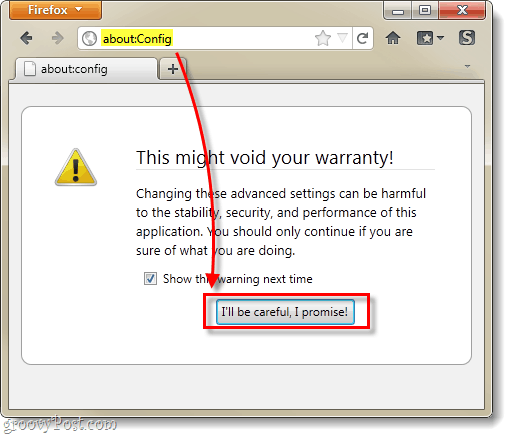Cum să eliminați coșul de reciclare Windows de pe desktop
Microsoft Windows Xp / / March 16, 2020
Oricât de util ar putea fi coșul de reciclare Microsoft Windows, dacă sunteți ca mine... (îmi pare rău, nu a însemnat să sperie pe nimeni), este una dintre acele "lucruri" care rareori se obișnuiesc dacă "vreodată". Decat ignora acesta, iată un simplu pas cu pas „Cum să-l” eliminați de pe desktop.
Notă: Înainte de a începe, eu foarte recomandat tu PRIMUL dezactivați funcția Cos de gunoi. Clic Aici pentru a citi articolul pas cu pas.
1. Începeți prin clic start butonul din colțul din stânga jos al desktopului.
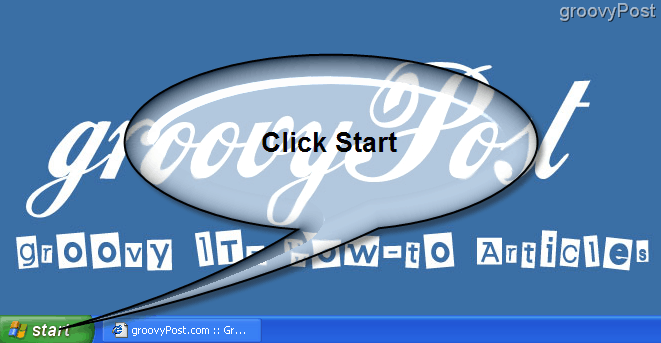
2. ClicAlerga din meniul Start
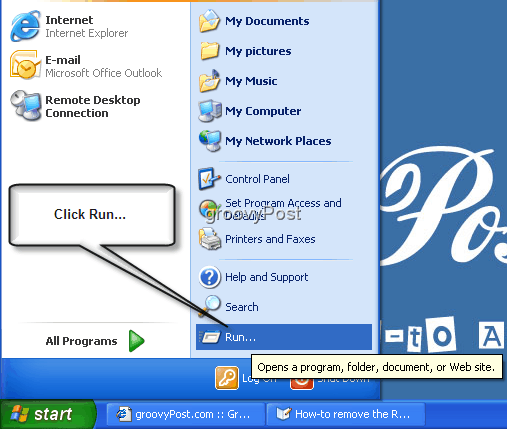
3. Clic în cutie alba și Tip: gpedit.msc apoi clicO.K.
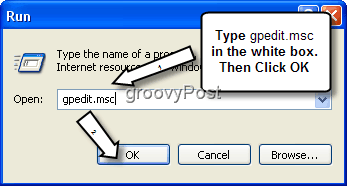
Bine ați venit la Fereastra de politici de grup!
4. Clic semnul plus la extinde Configurare utilizator. În Configurare utilizator extinde Șabloane administrative. În continuare, sub Șabloane administrative, clic Spațiul de lucru.
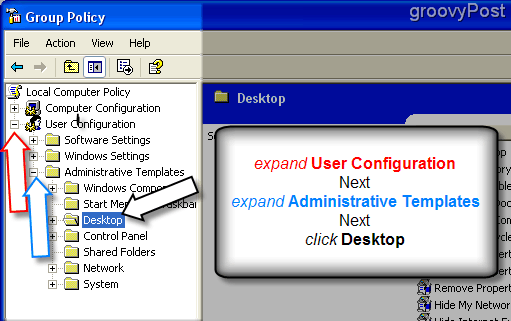
5. În partea dreaptă a ferestrei Politicii de grup, Spațiul de lucru va apărea submeniul. Click dreapta pe opțiune Scoateți pictograma Coș de reciclare de pe desktop. Apoi stânga-clic Proprietăți.
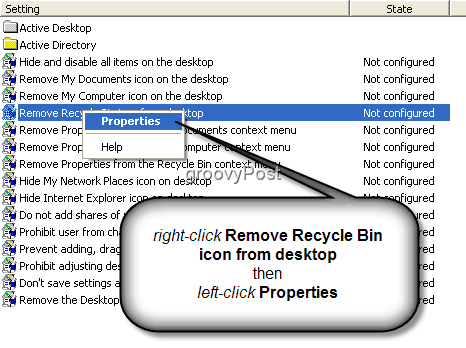
6. Se va deschide acum o nouă fereastră intitulată Șterge pictograma Coș de reciclare din Proprietățile desktopului. Clic pentru a selecta Activat opțiune. Apoi clic O.K a termina.
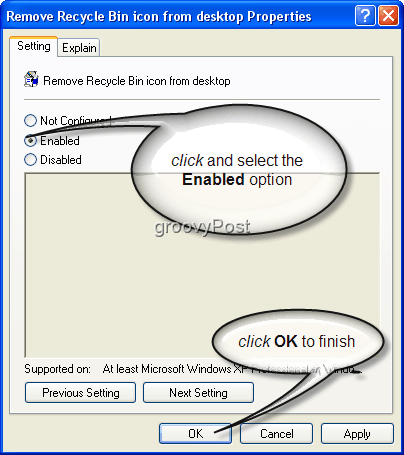
Totul este gata! Coșul de reciclare este acum eliminat de pe desktop, iar desktopul dvs. este mult mai curat! Notă: Dacă după finalizarea acestor pași, mai vedeți coșul de reciclare pe desktop, faceți clic stânga pe un loc gol pe ecran și presa F5 pentru a reîmprospăta desktopul, iar coșul de reciclare ar trebui să fie dispărut.
Istoric - Ce naiba a fost acel lucru „Politica de grup ???: Dacă sunteți nou la Politica de grup, gândiți-vă la aceasta ca la toate setările care configurează computerul sau serverul. După cum spune Microsoft:
Setările Politicii de grup definesc diversele componente ale mediului desktop al utilizatorului de care are nevoie un administrator de sistem gestionați, de exemplu, programele disponibile pentru utilizatori, programele care apar pe desktopul utilizatorului și opțiunile pentru start meniu …… bla bla bla ...
În esență, obiectele de politică de grup sau „GPO” sunt zone specifice „REGISTRULUI” dvs. cu un GUI frumos. Acestea sunt de obicei configurate central de către administratorii Active Directory, de asemenea tipul companiei IT.
Probleme posibile: Dacă nu puteți finaliza pașii 5 și 6 (sunt închise la culoare) și utilizați o companie furnizată PC-ul, caseta dvs. Windows XP sau Vista ar putea avea deja politica de grup (GPO) care i-a fost atribuită de către IT-ul dvs. corporativ tip. Dacă este cazul, nu veți putea efectua aceste modificări. Același lucru este valabil dacă nu sunteți autentificat ca administrator local.